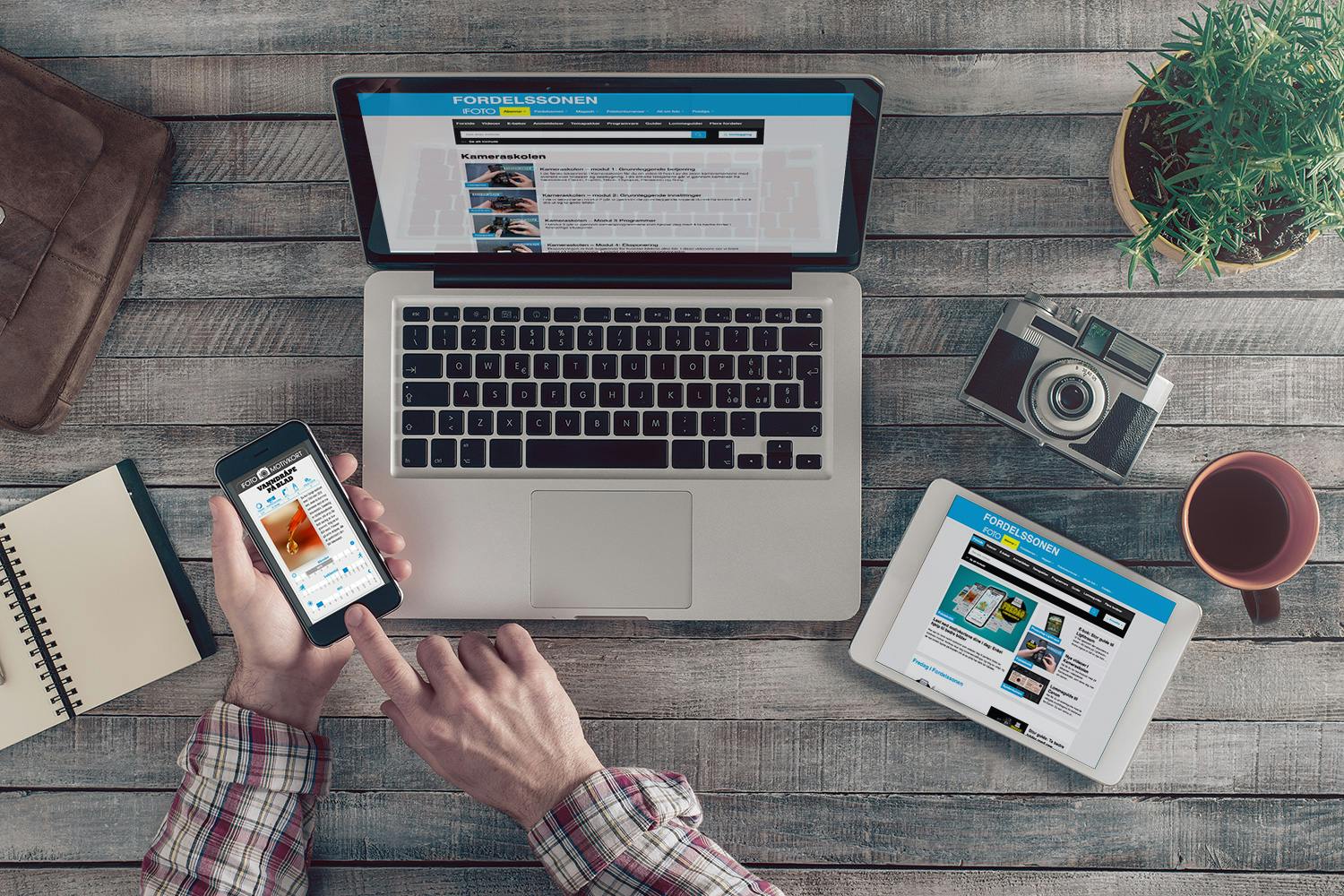Kunstig intelligens, eller KI, dukker opp mange steder i disse dager. Det gjelder også i Lightroom, og vi er virkelig imponert over de nye funksjonene som har dukket opp i de nyeste versjonene av Lightroom.
De gir oss muligheter vi ikke hadde før, og nå kan vi få enda bedre bilder. Hvis du ikke har prøvd de nye funksjonene ennå, går du virkelig glipp av noe. Vi ble helt overveldet av disse fire nye funksjonene.
MOTTA VÅRT NYHETSBREV
Vi gir deg noe å tenke over, hver dag – rett i innboksen.
Fjern forstyrrende elementer i Lightroom
Det er utrolig hvordan Lightrooms kunstige intelligens kan erstatte elementer i bildene dine når du bruker funksjonen Generative AI under Remove. Du maler ganske enkelt med en pensel på de delene du vil fjerne, og klikker på Apply. Et øyeblikk senere har Lightroom erstattet området med nye elementer som er skapt av kunstig intelligens.
I de aller fleste tilfeller er resultatene imponerende. Og vi har ofte klart å fjerne objekter som vi aldri ville klare å fjerne med tradisjonelle metoder. Det skyldes at kunstig intelligens har en velutviklet evne til å forestille seg hva som kan ligge bak gjenstanden som skal fjernes.
Funksjonen kommer til og med med tre forslag som du kan veksle mellom, men vi har som regel vært fornøyd med det første forslaget.
Suveren støyfjerning med KI
Denoise-funksjonen bruker kunstig intelligens til å undertrykke støy og korn forårsaket av høye ISO-verdier. Resultatet er mye bedre enn med den tradisjonelle støyfjerneren i Lightroom. Bildene blir mer detaljerte og mer støyfrie.
Du kan bare bruke Denoise på råformatbilder, og Lightroom lager en kopi av bildet med støyen fjernet. Du får altså to versjoner av bildet.
Helt presise markeringer
Lightrooms kunstige intelligens kan automatisk finne ulike objekter i bildene dine. Du kan be den om å velge en himmel eller et hovedmotiv, og så lager Lightroom en maske med høy presisjon slik at du for eksempel kan endre fargen på himmelen uten at det påvirker resten.
Det har blitt ekstremt enkelt å foreta justeringer på nøyaktig utvalgte områder. Og når det gjelder mennesker, finnes det så mange muligheter. Lightroom kan velge hår, skjegg, hud, iris i øynene og mye mer, slik at du enkelt kan endre øyenfarge eller korrigere hudtoner uten at det påvirker noe annet i bildet.
Du finner funksjonene under Masking i Develop-modulen. Når du har valgt den, vil Lightroom oppdage om det er personer i bildet. Deretter kan du klikke på en person du vil jobbe med, og velge hvor du vil justere. Du kan også klikke på Sky for å jobbe med himmelen, Subject for å jobbe med et hovedmotiv som ikke er en person, eller Background for å endre bakgrunnen.
Uskarp bakgrunn med KI i Lightroom
Den kunstige intelligensen i Lightroom kan oppdage hovedmotivet og sørge for å gjøre bakgrunnen uskarp. Den finner imidlertid ikke bare bakgrunnen. Den er langt mer sofistikert. Den prøver å finne dybden i bildet, slik at elementer som er lengre unna, blir mer uskarpe enn de som er nærme. Og for det meste får den det til.
Du kan velge mellom ulike uskarphetstyper og tilpasse hvilke deler som skal være skarpe og hvilke som skal være uskarpe. Du finner funksjonen i Lens Blur-panelet i Develop-modulen. Klikk på Apply, og når Lightroom har beregnet bildet, kan du justere mengden uskarphet på Blur Amount